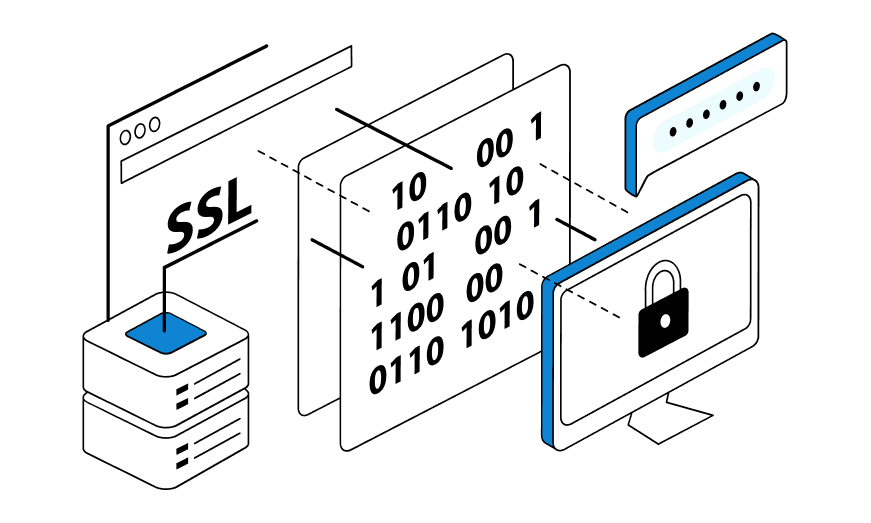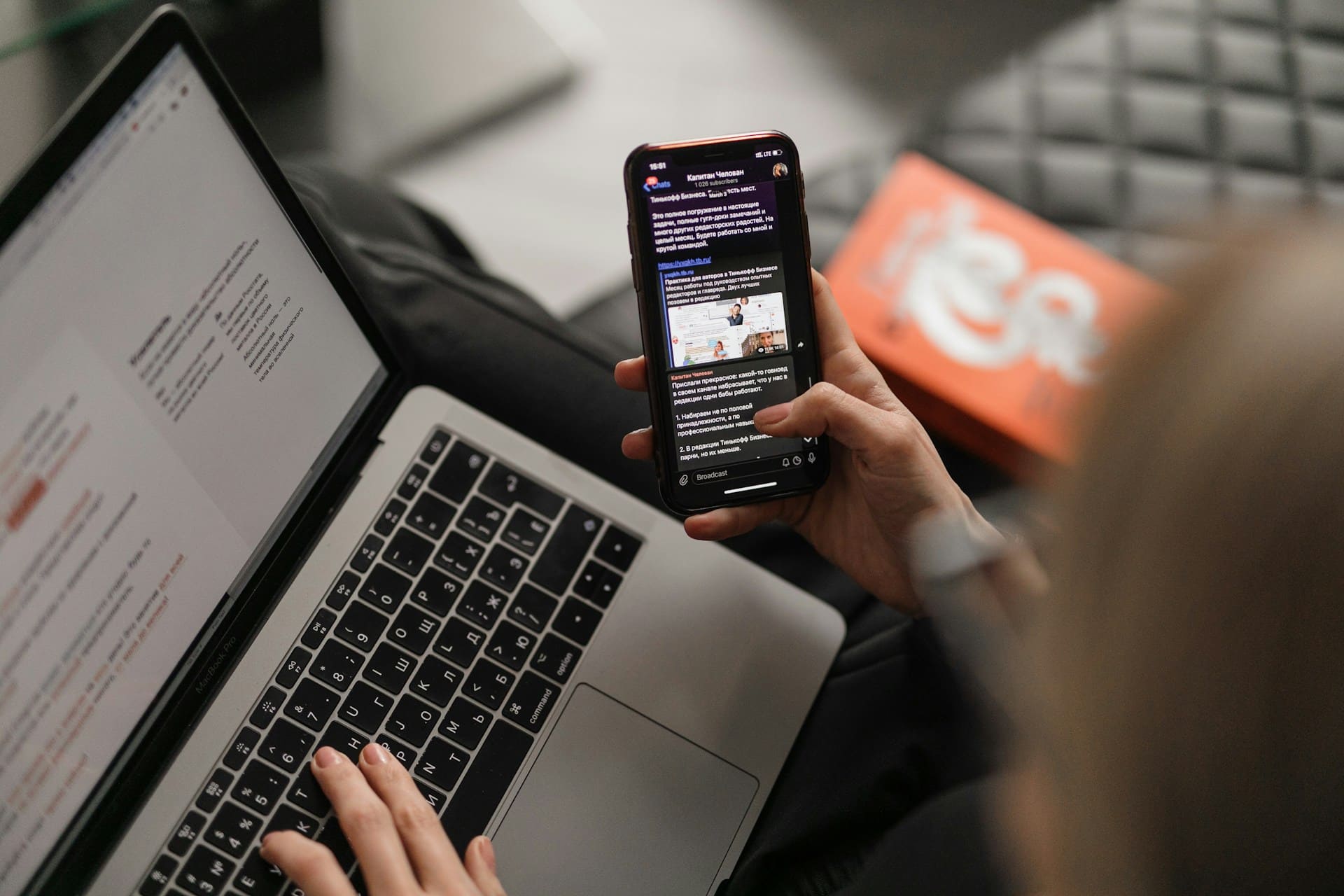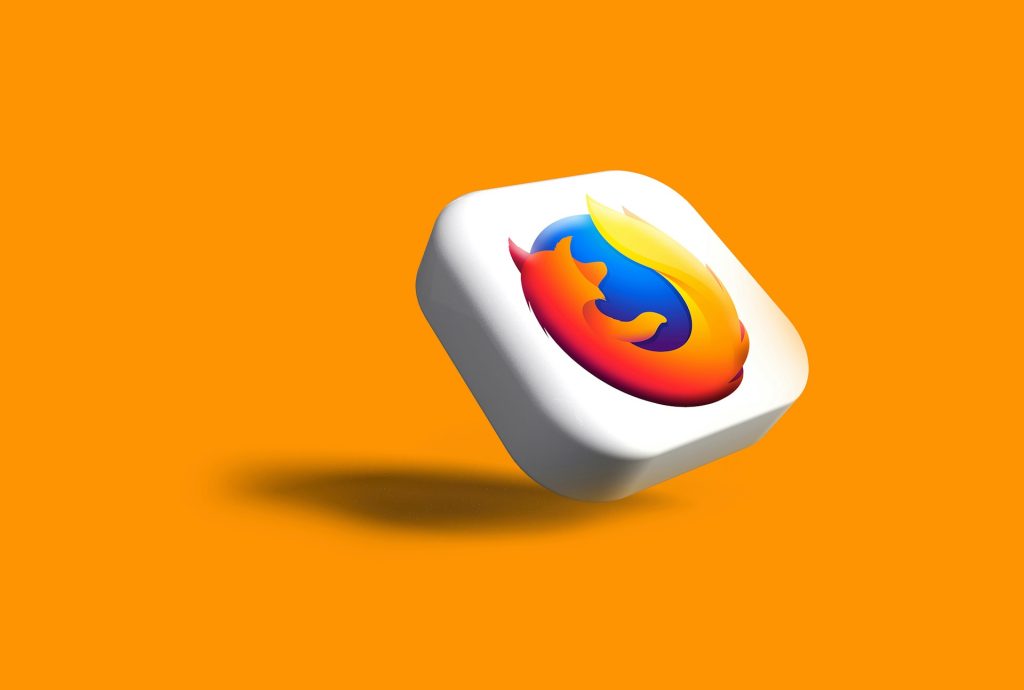
Мобільні пристрої стали настільки високотехнологічними, що з легкістю замінюють ПК під час виконання маркетингових і бізнес-завдань. Саме тому почали набирати популярність платні та безкоштовні мобільні проксі. Вони захищають дані, забезпечують анонімність у мережі, створюють оптимальні умови для автоматизації низки процесів.
Що таке мобільні безлімітні проксі?
Мобільні проксі – сервери з IP-адресами мобільних операторів, через які користувачі смартфонів можуть отримати доступ в інтернет у режимі анонімності. Ви можете використовувати їх для підвищення рівня довіри всесвітньої павутини, скасувати ризик блокування акаунтів у соціальних мережах, отримати додатковий інструмент для автоматизації низки завдань.
Ви можете отримати найкращі мобільні безлімітні проксі Firefox за вигідною ціною, і скористатися повним спектром послуг. Відкривайте нові горизонти в роботі з соціальними мережами, онлайн магазинами, маркетингу, аналітиці тощо.
Підготовка до налаштування мобільних проксі для Firefox
Перед тим як налаштувати проксі в мозилі, необхідно отримати доступ до браузера і проксі-сервера. Дістати браузер не складно. Ви можете завантажити його з офіційного сайту Mozilla. Відкрийте будь-який інший браузер і запитайте «Mozilla Firefox офіційний сайт». Виконайте встановлення згідно з інструкцією.
Отримати проксі сервер можна в офіційного постачальника подібних послуг. Для цього виберіть відповідний пакет послуг на сайті, укладіть договір з компанією і використовуйте надані дані для налаштування.
Налаштування мобільних проксі в Firefox
Незважаючи на те, що налаштування проксі Firefox не є складним процесом, заручитися покроковою інструкцією все таки варто. Завдяки їй ви зможете самостійно пройти всі етапи, від встановлення до успішної експлуатації.
Крок 1. Очищення Cookie
Якщо ви довгий час використовуєте Mozilla Firefox, перед налаштуванням проксі необхідно видалити Cookie і cache, а також очистити історію браузера, зібрані за весь час експлуатації. Для цього:
Відкрий журнал.
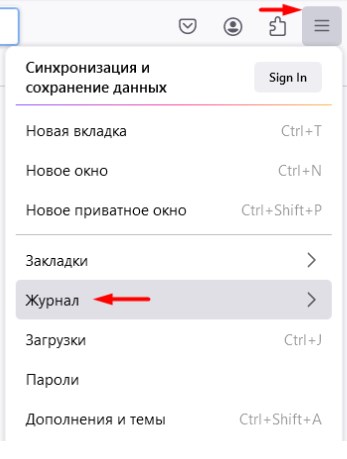
Активуйте опцію «Видалити історію».
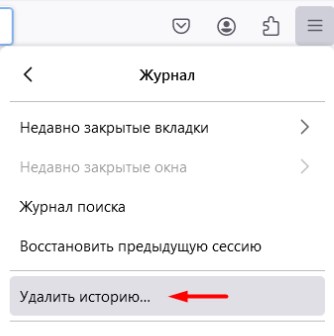
Видаліть усі дані. Для цього в рядку «Видалити» виберіть опцію «Все».
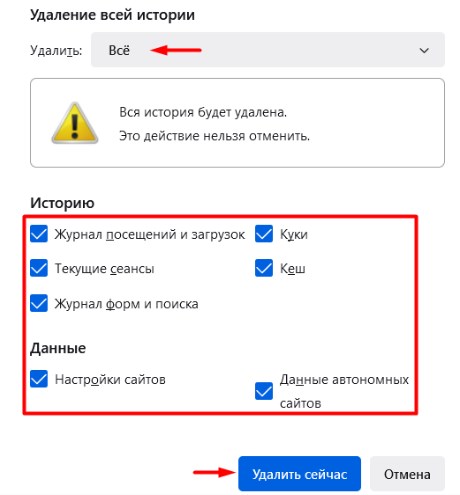
Крок 2. Налаштування проксі
Після очищення даних можна приступати до налаштування проксі-сервера для Firefox. Для цього виконайте просту інструкцію:
У меню браузера відкрийте «Налаштування».
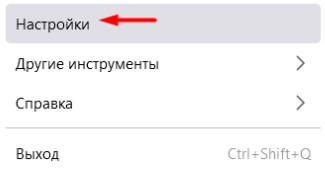
У пошуковому рядку введи «Проксі». Це допоможе швидше знайти необхідний розділ.
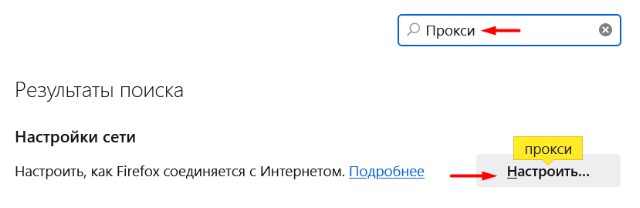
У меню, що відкрилося, перейдіть у розділ «Ручне налаштування». Також необхідно встановити галочки навпроти пунктів «Також використовувати цей проксі для HTTPS» і «Не запитувати аутентифікацію».
Введіть дані проксі-сервера. Ви можете отримати їх у свого провайдера. Серед необхідних даних – IP-адреса та номер порту. Після введення даних підтвердіть налаштування, натиснувши «ок».
Крок 3. Виконуємо вхід, використовуючи дані
Після виконання налаштування необхідно авторизуватися. Для цього введіть «Логін і пароль». Ці дані ви можете дізнатися в особистому кабінеті або на пошті.
Ви пройшли всі етапи налаштування, і тепер можете сміливо користуватися послугами проксі-сервера.
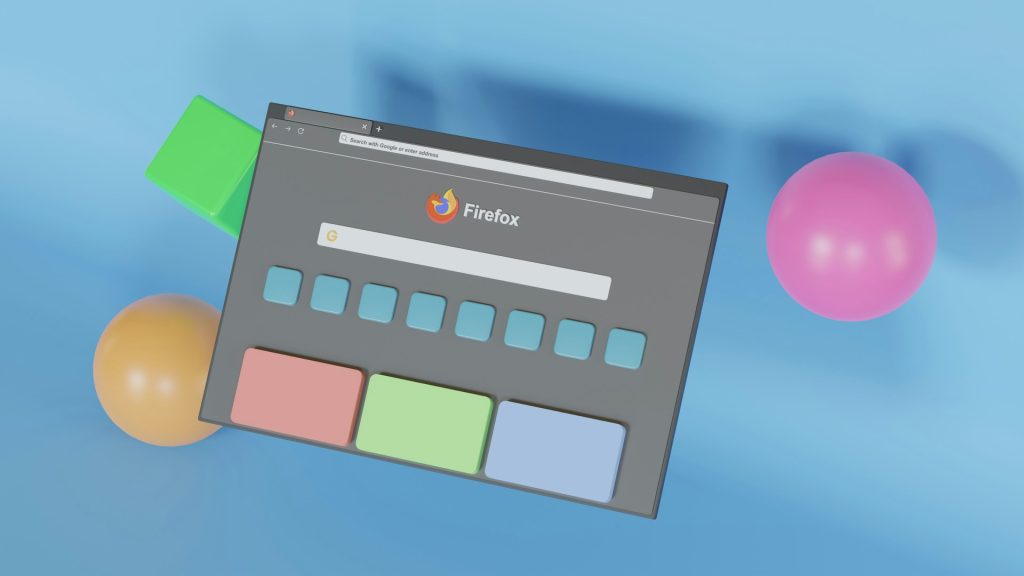
Додаткові налаштування для оптимізації роботи з мобільними проксі
Коректно проведене налаштування проксі Firefox Android дасть змогу відкрити нові грані в оптимізації. Ви можете провести низку додаткових налаштувань, які забезпечать комфорт використання всіх функцій. Щоб провести додаткові налаштування, вам необхідно детально вивчити потреби свого бізнесу. Це допоможе визначити необхідний набір компонентів і коректність їхніх налаштувань. Ознайомтеся з повним пакетом послуг на офіційному сайті постачальників проксі-серверів.
Якщо вам складно самостійно визначити, який проксі вам потрібен і як налаштувати всі його компоненти, варто звернутися до фахівців по допомогу. Команда OpenVPN для ПК допоможе максимально ефективно вирішити поставлені завдання.
Вирішення поширених проблем під час налаштування мобільних проксі
Налаштовуючи безлімітні мобільні проксі, ви можете зіткнутися з низкою проблем. Деякі з них ви зможете вирішити, вивчивши представлену інформацію. Зверніть увагу, часто налаштувати мобільні безлімітні проксі для Firefox самостійно може бути складно. У таких ситуація краще звернутися до представників професійної компанії, які візьмуть на себе зобов’язання з ведення вашого проксі.
Якщо налаштування мобільних проксі Firefox пішло не за планом, і ви зустрілися з помилкою, варто виконати такі дії:
Перевірте налаштування мережі Wi-Fi на наявність проблем із конфігурацією.
Переконайтеся, що введена адреса і пароль коректні, і відповідають інформації від вашого постачальника проксі.
Очистіть кеш браузера і файли cookie. При правильному налаштуванні, ви повинні зробити це на першому етапі. Якщо ви пропустили «Крок 1», обов’язково виконайте цю дію в разі виникнення помилок.
Також ті, хто вирішив купити мобільні проксі та налаштувати самостійно, можуть зіткнутися з помилкою «ERR TUNNEL CONNECTION FAILED». Для її усунення, дотримуйтесь інструкції:
Переконайтеся, що в налаштуваннях проксі відсутні застарілі конфігурації.
Перевірте наскільки коректно функціонує проксі-сервер.
Скиньте налаштування мережі.
Оновіть операційну систему Android.
Якщо виправити або налаштувати розширення проксі для Firefox не вдалося, зверніться до адміністрації сайту. Команда проф готова прийти на допомогу в будь-який час.

Рекомендації щодо оптимального використання проксі для різних завдань
Використовуючи доповнення для забезпечення оптимізації та безпеки в мережі, необхідно врахувати всі нюанси. Зокрема, сумісність сервера з пристроєм, ціна на проксі, функціональність тощо. На сучасному ринку представлена велика кількість систем і компаній, готових надати доступ до них. Вибирайте постачальника відповідально. Так ви не тільки отримаєте якісний продукт, а й заручитеся підтримкою професіоналів.